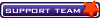Kefir
FAQ-Schreiber

Anm. Datum: 01.01.2001
Beiträge: 14356
Wohnort: Belgien
Handy: Alle Möglichen zum Testen

Di 10. Februar, 2015 00:38


Wenn einem das Smartphone aus der Hand fällt, ist das Display in vielen Fällen leider kaputt. Dies macht dann eine Daten-Rettung besonders schwierig, aber auch nicht immer unmöglich.
Bilder, Kontakte, Videos und jede Menge wichtiger Daten hat man heutezutage auf seinem Handy. Bei der Rettung des beschädigten Android-Smartphones spielen zwei Faktoren eine Rolle:
- Ist der Sperrbildschirm aktiviert?
- Ist USB-Debugging erlaubt?
Das Gerät sollte prinzipielll immer per Sperrbildschirm gesichert sein. Allerdings: Im Fall, dass das Smartphone kaputt geht, ist diese Sicherheitslücke sogar ein grosser Vorteil.
- Kein Sperrbildschirm aktiviert
In diesem Fall starte Dein Smartphone einfach, und verbinden es per USB-Kabel mit dem Computer und sichern die gewünschten Daten über den Windows Explorer. Bilder und andere Dateien kann man ohne Probleme per Mausklick auf den Rechner kopieren. Für Kontakte oder Nachrichten braucht man aber spezielle Programme. Meist bieten die jeweiligen Hersteller des Smartphones solche Programme selbst an. Hier die Programme für Samsung, HTC, Huawei, Sony und LG.
- Sperrbildschirm aktiviert, USB-Debugging nicht aktiviert
Etwas Schwieriger wird es, wenn der Sperrbildschirm, aber kein USB-Debugging, aktiviert ist. Damit ist dann kein direkter Zugriff auf Ihr Smartphone möglich. Man kann die Sperre aber überwinden, falls das Smartphone über die USB-Schnittstelle On-the-Go (OTG) verfügt. Mit einem OTG-Adapter lassen sich dann eine Tastatur oder eine Maus anschließen. Nach der Pin- oder der Mustereingabe kann man per USB die Daten sichern. Leider gibt es aber noch sehr viele Smartphones, die OTG nicht unterstützen. Meist bei Geräten welche im Preis im unteren Bereich angesiedelt sind.
- Sperrbildschirm und USB-Debugging aktiviert
Dies ist die Aufwendigste Prozedur, man benötigt für diese Aktion die Android Debugging Bridge (ADB)-Dateien. Diese bekommt man mit dem Android Software Development Kit. Da das Paket aber rund 350 MB groß ist, gibt es ein eine Alternative, welche nur rund 9 MB groß ist. Man diese Dateien beispielsweise auf der Website von Clockwordmod heruntergeladen.
Dann geht man wie folgt vor:
- Nachdem man das kaputte Smartphone mit Ihrem Rechner verbunden habt, ruft man die Eingabeaufforderung über den Befehl Win+R auf.
- Dort gibt man den Befehl "cmd" ein, um die so genannte Shell zu starten.
- Dann navigiert man mittels "cd"-Kommando zum Installationsverzeichnis der ADB-Treiber.
- Dann durch Eingabe von "adb devices" überprüfen ob das Gerät erkannt wurde. Es sollte eine Liste aller angeschlossenen Android-Geräte anzeigen werden.
- Ist das Gerät erkannt worden, dann geht es weiter mit dem Befehl "adb shell rm /data/system/gesture.key" um das Gerät zu entsperren. Alternativ kann man auch mit dem Befehl "adb shell rm /data/system/password.key" den Passwortschutz löschen und wie beim ersten Punkt beschrieben auf die Daten zugreifen.
Ich hoffe ich konnte euch mit diesen Tipp helfen! Aber niemals vergessen... Man kommt gar nicht erst in die Lagen, wenn man immer Brav Backups seiner Daten anlegt! ;)